Excel表格中的文字怎么添加删除线?Excel表格中的文字想要删除,该怎么画横线呢?下面我们就来看看excel文字添加删除线的教程,需要的朋友可以参考下
excel表格中的文字想要添加删除线,该怎么添加呢?下面我们就来看看excel文字添加删除线的教程。
- 软件名称:
- Excel2007 绿色版精简免费[58MB]
- 软件大小:
- 58MB
- 更新时间:
- 2016-06-27立即下载
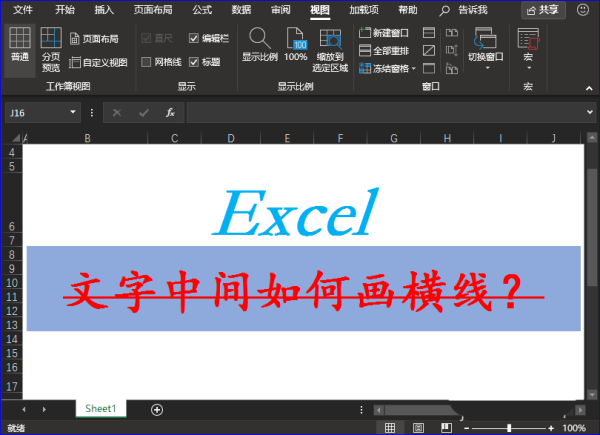
1、打开Excel表格,选中需要画横线内容所在的单元格,然后单击鼠标右键,这时将会出现扩展框。如图所示:
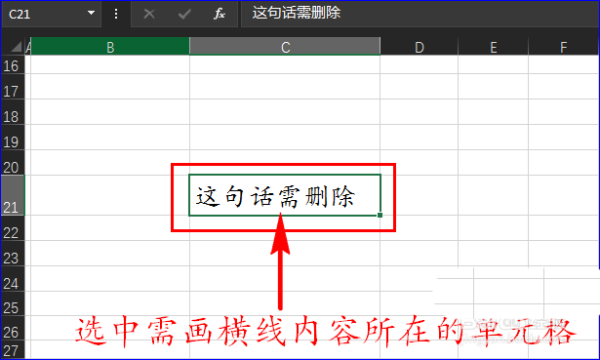

2、接着在扩展框中单击“设置单元格格式”选项,这时将会弹出“设置单元格格式”对话框。如图所示:
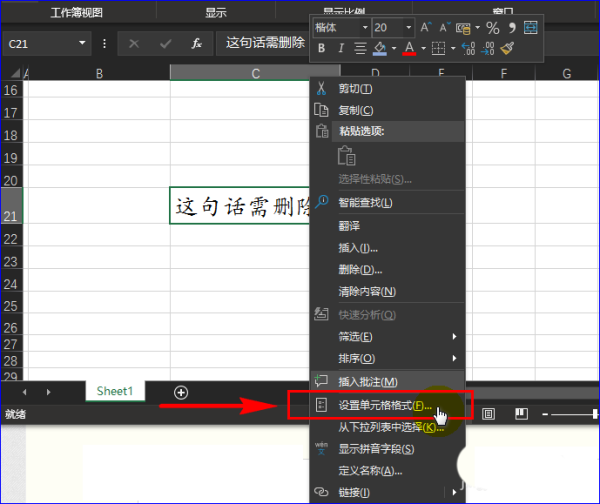

3、在对话框中,我们选择“字体”选项。如图所示:

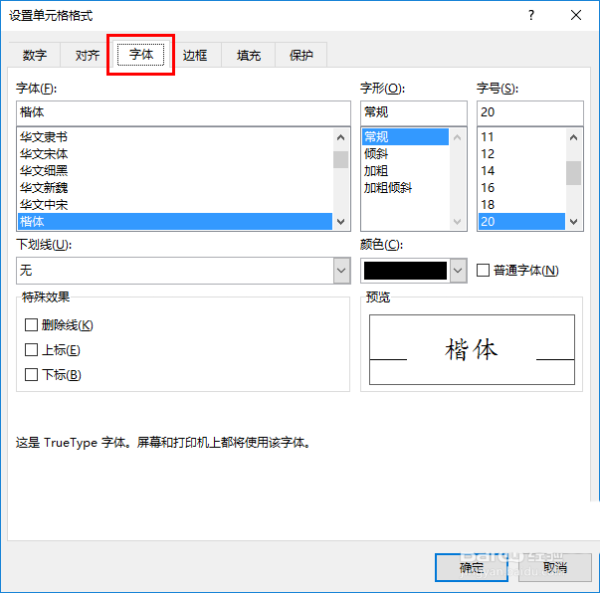
4、然后在“字体”选项中找到“特殊效果”,并在其下方中找到“删除线”这一项。如图所示:
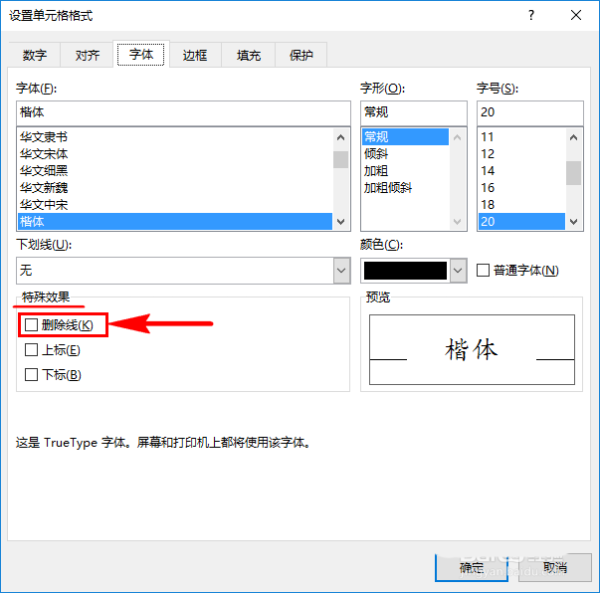
5、最后,我们点击“删除线”前面的小方框,即该项内容就被选定了,再点击“确认”按钮,这样Excel单元格中内容中间就画上横线啦!如图所示:

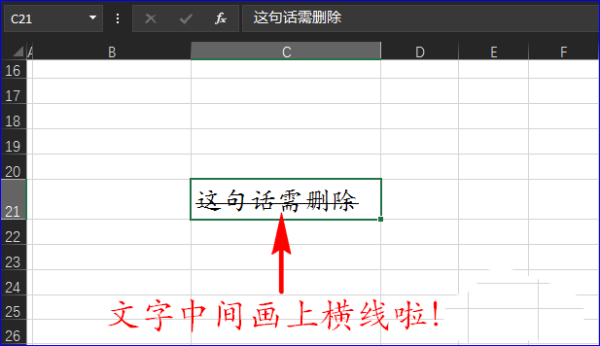
以上就是excel表格文字添加删除线的教程,希望大家喜欢,请继续关注0133技术站。
相关推荐:
以上就是Excel表格中的文字怎么添加删除线?的详细内容,更多请关注0133技术站其它相关文章!








